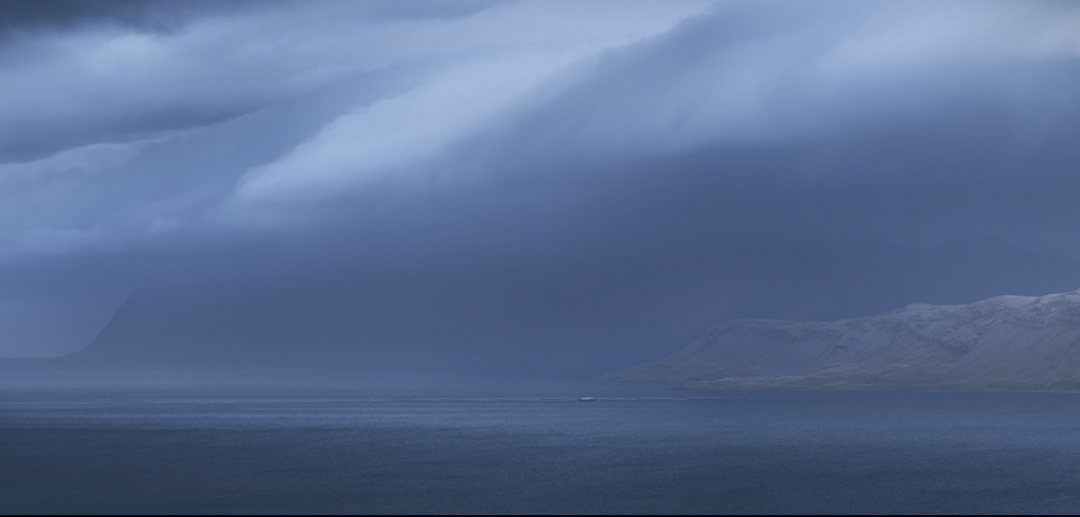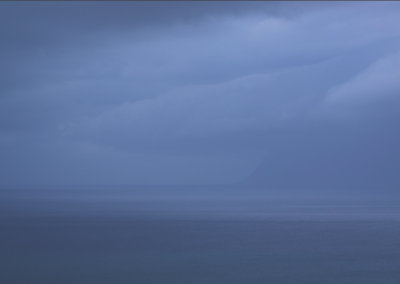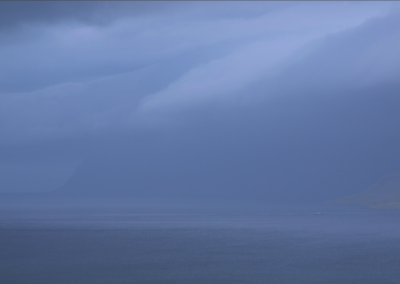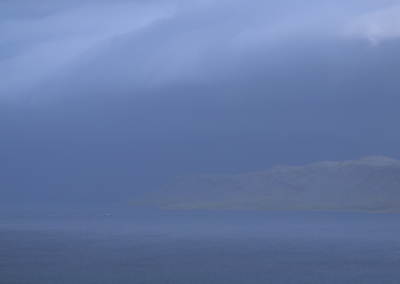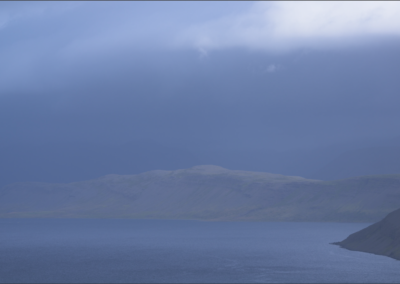Manchmal kommt es vor, dass LR oder PS die automatische Zusammenstellung eines Panoramas nicht schafft.
Die Aufnahme
Schon bei der Aufnahme bin ich bei Motiven mit sanften Linien und subtilen Übergängen skeptisch, ob das wohl funktionieren wird. Das große Problem dabei ist, dass dies erst deutlich wird, wenn wir zu Hause vor dem PC sitzen und tatsächlich die Zusammenstellung versuchen. Doch auch hierfür gibt es Lösungen.
Wichtige Tipps
Besonders wichtig bei der Aufnahme von Panoramas ist den Bildausschnitt vorab zu visualisieren und dir richtige Brennweite zu finden. Dafür müssen wir gut auf die Bildränder achten und anschließend noch etwas Zugabe für den Beschnitt einrechnen. Wieviel Beschnitt tatsächlich später anfallen wird ist meist schwierig zu sagen. Generell ist jedoch so, je länger die Brennweite umso weniger Beschnitt. Das bedeutet im Umkehrschluss, bei Ultraweitwinkel Objektiven ist mit sehr viel Verlust in den Randbereichen zu rechnen.
Neben dem Beschnitt, müssen wir gut darauf achten, dass die Überlagerung der einzelnen Frames groß genug ist. Auch hier kann die ähnliche Faustregel angewendet werden. Je kleiner die Brennweite umso mehr Überlagerung plane ich ein. Bei den Panoramas vom Sternenhimmel mit dem 14 mm Objektiv habe ich zumindest die hälfte des Bildbereichs überlagert.
Eine Sache, die zusätzlich beachtet werden muss ist der Kippwinkel der Kamera. Durch die Neigung des Objektivs nach oben oder nach unten steht auch die Sensorebene nicht mehr Normal zur Grundfläche. Diesen Effekt können wir erkennen, wenn Bäume oder Häuser im Bild sind. Diese werden je nach Kipprichtung verzerrt und dadurch entstehen die sogenannten stürzenden Linien. Diese stürzenden Linien können bei einem Panorama zu großer Frustration führen. Beim Versuch der Kombination der Bilder wird sichtbar, dass für die Zusammenstellung der Bilder mehr Überlagerung nötig wäre und dadurch ein Keil im Bild weiß bleiben.
Eine Sache, die dir bestimmt schon klar ist, ist die Belichtungszeit der Einzelaufnahmen. Dabei ist sehr gut darauf zu achten, dass jedes einzelne Bild genau die gleichen Einstellungen aufweist wie das nächste. Und wie auch bei der herkömmlichen Aufnahme von Bildern, ist es hier sehr wichtig, dass wir die hellsten Bildbereiche nicht abschneiden. Somit ermittle ich zuerst mit der Kamera die hellsten Stellen des zukünftigen Panoramas. Anschließend stelle ich genau dort die Belichtungswerte ein und fotografiere meine Bildserie
Zusammenstellung der Bilder
Eigentlich ist die Zusammenstellung der Einzelbilder ein Kinderspiel. Zuerst mache ich bei einem der Bilder die globalen Anpassungen, wie Weißabgleich, Belichtung, Lichter, Tiefen, Objektivkorrektur, Chromatische Aberration u.ä.
Jetzt ist es wichtig, dass wieder alle Bilder genau gleich behandelt werden und somit markiere ich die vier Bilder und wähle in Lightroom rechts unten die Funktion Synchronisieren. Damit werden die getätigten Einstellungen auf die drei anderen Bilder übertragen. Nun kann ich die vier Bilder nochmals auswählen und mit rechter Maustaste à zusammenfügen zu à Panorama. Jetzt ist die Stunde der Wahrheit gekommen! Im Vorschaufeld lässt sich noch die Projektionsmethode auswählen und dadurch der optische Eindruck verändern. Im Falle dieser vier Bilder bekomme ich bei jeder der drei Methoden die Meldung „Bilder können nicht zusammengesetzt werden“ bzw. 2 von 4 Bilder konnten zusammengesetzt werden. Beide Kommentare sind wenig zufriedenstellend. Nun heißt es diese Schritte manuell zu tätigen.
Damit das mit dem Panorama doch noch was wird, öffne ich alle vier Bilder als Ebenen in Photoshop. Jetzt liegen die Bilder übereinander und ich versuche diese automatisch von Photoshop anordnen zu lassen. Doch auch hier… Zwei Bilder werden richtig angeordnet und die anderen beiden haben zu wenig markante Bildbereiche. Jetzt vergrößere ich den Arbeitsbereich mit dem Freistellungs-Werkzeug. Nun verschiebe ich die beiden anderen Ebenen so, dass sie ungefähr dort Platz finden, wo sie sein sollten. Im Anschluss verringere ich die Deckkraft der oberen Ebene und bewege diese so lange bis diese möglichst perfekt zur darunterliegenden passt. Jetzt heiße es nur noch den Übergang mit einer Ebenenmaske möglichst sauber zu gestalten.
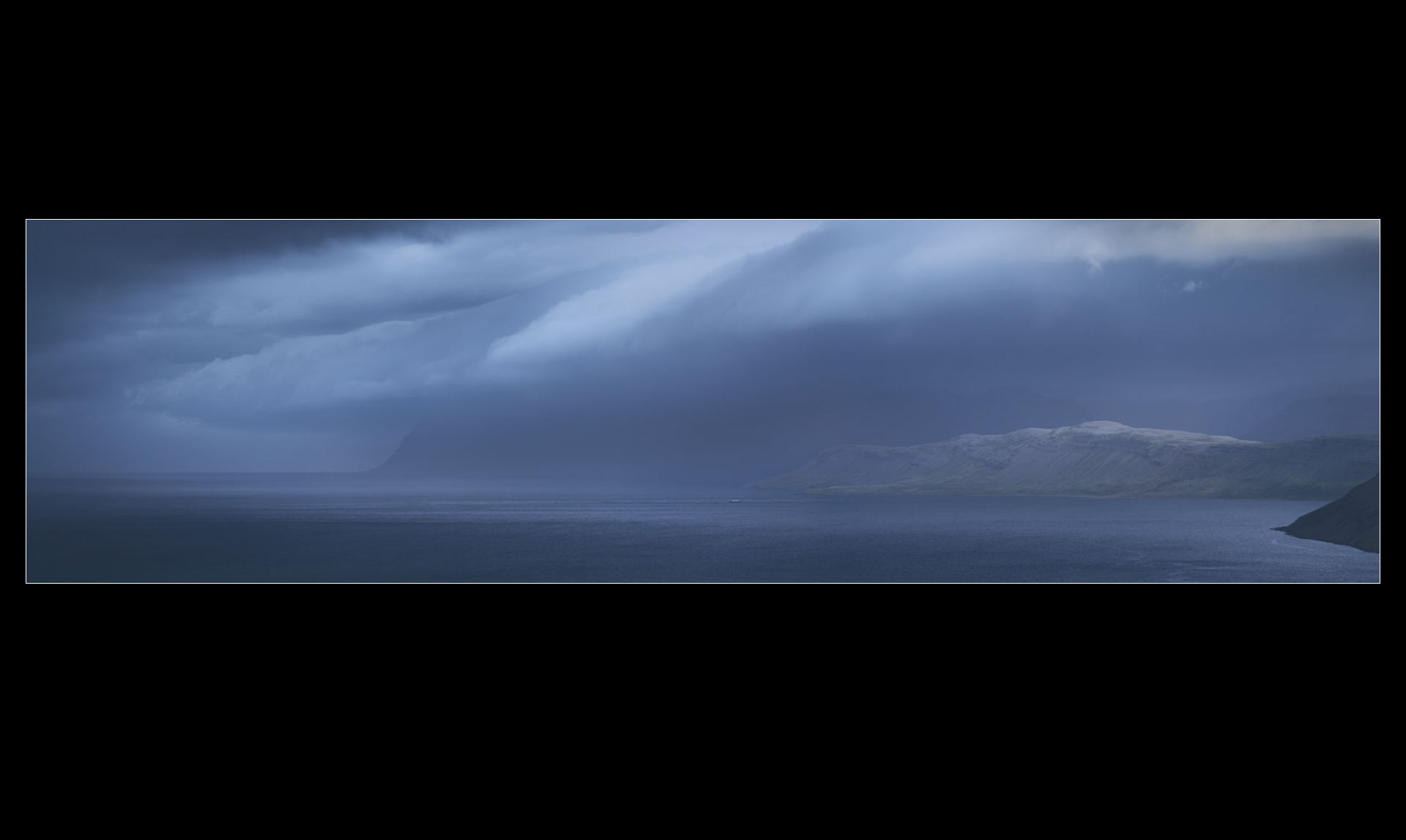
Für das Endergebnis habe ich noch ein wenig Drama in den Wolken entstehen lassen und mit Dodging and Burning die hellen Bildbereiche noch heller gemacht, sowie die dunklen Bildbereiche noch etwas dunkler. Dadurch bekommen wir stärkere Kontraste und mehr Gefühl einer dreidimensionalen Wirkung. Dieser Schritt ist in vielen Fällen sehr entscheidend, da die Bildwirkung extrem verstärkt wird.